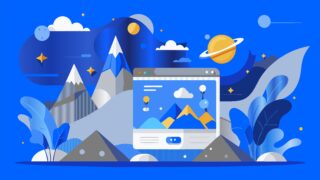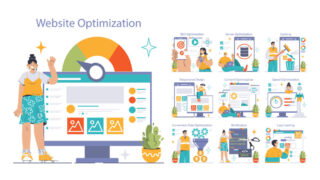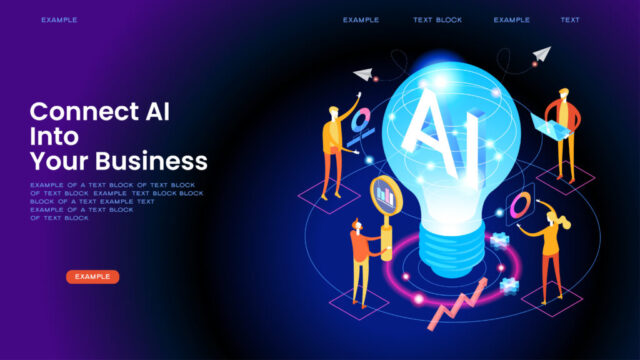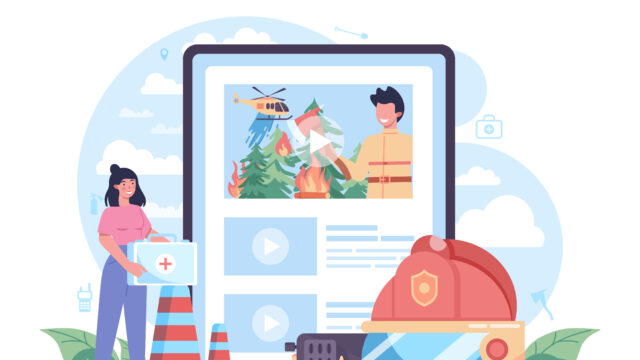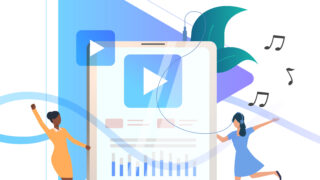初心者必見!Filmoraの使い方と基本テクニックを徹底解説
はじめに
動画編集は近年急速に身近なものとなり、プロの手にゆだねるだけでなく、個人でも気軽に挑戦できるようになってきました。
中でもFilmoraは初心者にも優しい動画編集ソフトとして人気があり、その使い方やテクニックを紹介したブログは多くの人の役に立つでしょう。
本ブログでは、Filmoraの特徴から具体的な操作方法まで、動画編集を始めるために知っておきたい情報が詳しく解説されています。
【PR】ブラウザだけでできる 本格的なAI画像生成
ConoHa AI Canvas
- Midjourneyが難しいと思ったら…まずは日本語でサクッと作れる ConoHa AI Canvas!
- 今ならお得にスタート!まずは無料でConoHa AI Canvasを試してみよう
- 登録はたった数分!すぐにAI制作を始めてみませんか?

1. Filmoraとは?初心者でも使える動画編集ソフトの特徴

Wondershareが提供するFilmora(フィモーラ)は、特に初心者向けに設計された動画編集ソフトです。このソフトは、直感的なインターフェースと豊富な機能を備えており、夢中になること間違いなしのツールです。
直感的な操作性
Filmoraの最も大きな特徴は、ドラッグ&ドロップ形式の操作性です。これは初心者でも簡単に動画編集ができるように設計されており、複雑な操作が苦手な方でもストレスなく扱えます。素材をタイムラインに並べるだけで、すぐに編集を始めることが可能です。
豊富なエフェクトとテンプレート
Filmoraには、多彩なエフェクトやテンプレートが用意されています。これにより、プロフェッショナルな仕上がりの動画を簡単に作成できるだけでなく、創造力を発揮するためのサポートも充実しています。特に以下の機能がユーザーに好評です。
- タイトルテンプレート: 無料で多様なタイトルデザインが利用でき、動画の冒頭や終了に使用できます。
- トランジション: シーン間の切り替えをスムーズにするためのエフェクトが豊富に揃っています。
- 背景音楽: 著作権フリーの楽曲を選ぶこともでき、動画をさらに引き立てることができます。
AI機能の活用
Filmoraは、最新のAI技術を取り入れており、編集作業をさらに楽にしてくれます。以下のようなAI機能があります。
- 自動字幕生成: 音声を分析して自動的に字幕を作成します。
- 背景除去: 簡単に背景を消去でき、人物だけを残すことが可能です。
- 無音カット: 音声の無駄な部分を自動でカットして、スムーズな動画編集を実現します。
マルチプラットフォーム対応
Filmoraは、WindowsとMacの両方に対応しているため、幅広いユーザーが利用できます。また、スマートフォンでの編集機能も備えており、モバイルでも編集や共有が簡単に行えます。
会員制度とコストパフォーマンス
Filmoraは、無料版と有料版を用意しており、初心者へのハードルを大幅に下げています。無料版でも多くの機能を試すことができて、自身のニーズに合ったプランを選ぶことが可能です。特に、買い切りプランは非常にコストパフォーマンスが高く、長期的に利用する場合に適しています。
このように、Filmoraは初心者から上級者まで幅広いユーザーに適した機能を提供し、創造的な動画制作をサポートします。
2. Filmoraのインストール方法と初期設定の手順
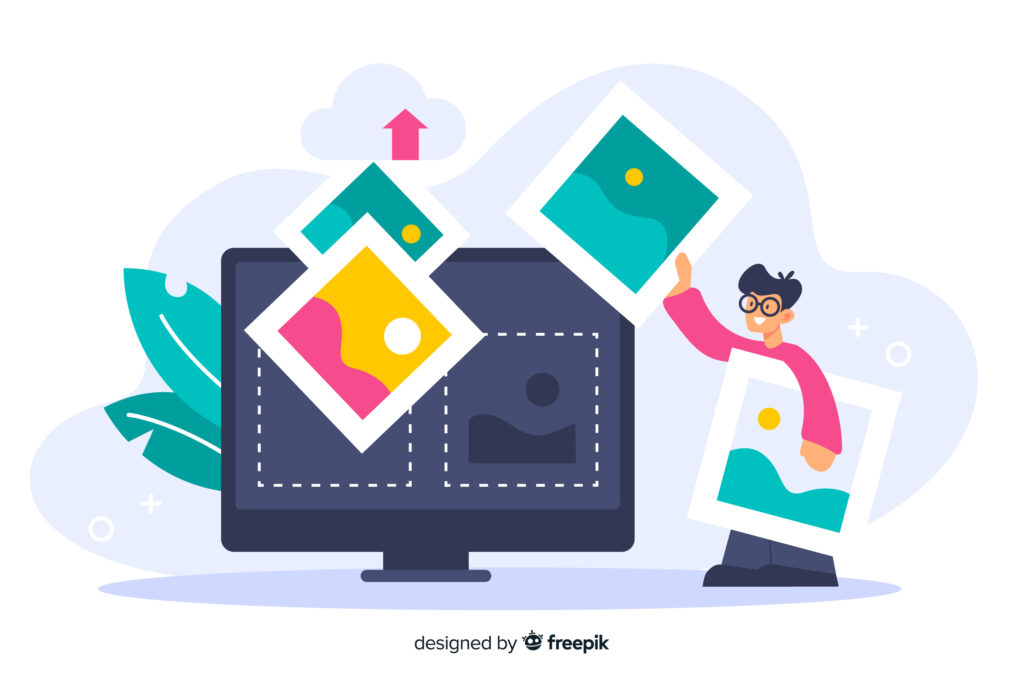
Wondershare Filmoraを利用するためには、まずソフトウェアを手に入れる必要があります。ここでは、Filmoraのインストール手順と初期設定の具体的な方法をご紹介します。
Filmoraのダウンロード
公式ウェブサイトへのアクセス
– まず、Filmoraの公式サイト(こちらからアクセス)を開きましょう。ダウンロードを開始する
– サイトに入ったら、画面上部にある「無料ダウンロード」ボタンをクリックしてください。これにより、インストーラーファイルのダウンロードが自動的に始まります
Filmoraのインストール
ダウンロードしたファイルを開く
– ダウンロードが完了したら、ダウンロードフォルダに移動し、「video-editor_full1617.dmg」というファイルをダブルクリックします。インストール手続き
– インストーラーが立ち上がったら、画面の指示に沿ってFilmoraのアプリを選択し、インストールを開始します。数分後にインストールが完了します。
初期設定の確認
Filmoraを初めて起動した際に行う初期設定には、以下のステップがあります。
アスペクト比の選択
– プロジェクトを作成する際には、使用する動画のアスペクト比を選ぶ必要があります。この設定によって、動画が最適に表示されるデバイスが決まります。新規プロジェクトの作成
– Filmoraのメイン画面で「新しいプロジェクト」をクリックすると、動画作成の第一歩を踏み出せます。プロジェクト名の設定(オプション)
– プロジェクト名称を設定することで、後から簡単に見つけることができます。この機能は、複数のプロジェクトを管理する際に特に便利です。
メディアファイルのインポート
プロジェクト作成後は、動画や画像、音楽などのメディアファイルをインポートする過程があります。Filmoraでは、以下のように簡単にメディアを追加できます。
- 「+」アイコンをクリック
プロジェクトメディアセクションにある「+」アイコンをクリックし、ファイル選択画面から必要なメディアを選びます。
- ドラッグ&ドロップで追加
パソコンのフォルダからFilmoraのプロジェクトへ直接ドラッグ&ドロップすることも可能です。
- デバイスからインポート
スマートフォンやデジタルカメラから直接メディアファイルを取り込むこともできます。この方法を利用すれば、撮影したばかりの動画を迅速に編集できます。
Filmoraのインストールと初期設定は非常に簡単で、直感的な操作が可能なため、初心者でも安心して始められます。オリジナル動画を作成する準備が整ったら、次のステップへ進んでいきましょう。
3. 基本的な動画編集の操作方法を覚えよう
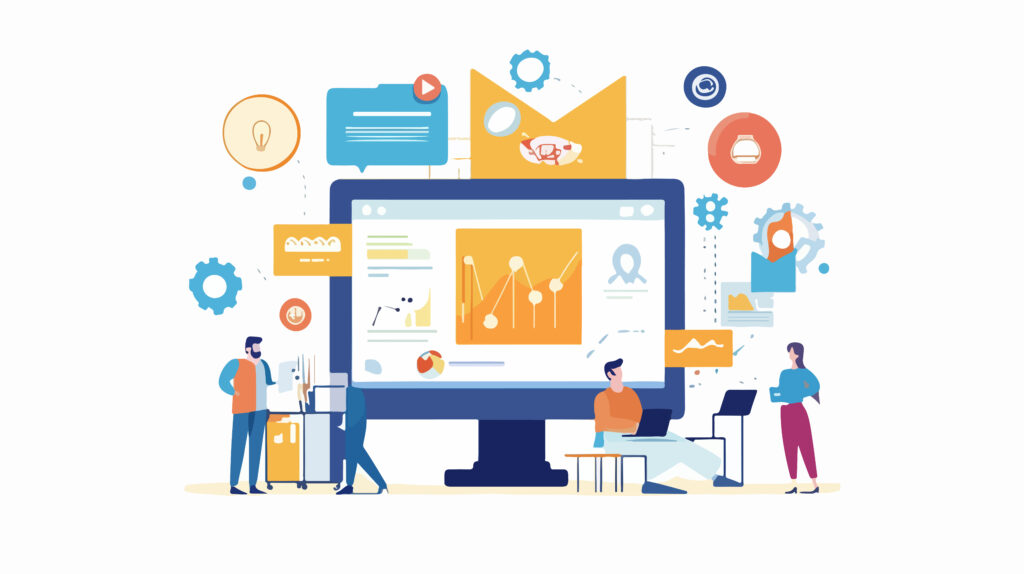
動画編集は、誰でも簡単に始められる楽しいクリエイティブなプロセスです。特にFilmoraを使用することで、直感的なインターフェースにより、スムーズに動画を編集することができます。このセクションでは、Filmoraを使った基本的な動画編集の流れについて詳しくご紹介します。
プロジェクトの設定
まず最初に、Filmoraを起動して新しいプロジェクトを立ち上げます。以下の手順に従って、スムーズに準備を進めましょう。
- ソフトを開くし、「新規プロジェクト」を選択します。
- 編集したい動画素材をインポートします。動画ファイルをドラッグ&ドロップでメディアライブラリに追加しましょう。
- インポートが終わったら、必要な動画をタイムラインにドラッグ&ドロップします。
これで、基本的な動画編集の準備が整いました。
カット編集の方法
動画のクオリティを向上させるために、不要なシーンをカットすることは欠かせません。以下の手順でカット編集を行いましょう。
- カットしたいポイントに再生ヘッドを移動させます。
- ツールバーにあるハサミのアイコンをクリックして、その部分をカットします。
- カットした部分が不要なら、右クリックして「削除」を選択します。
カット後には動画を再生し、つなぎが自然であるかチェックすることが重要です。
タイトルの追加
動画にタイトルを加えることで、視聴者の興味を引きつけることができます。次の手順でタイトルを挿入してみましょう。
- 上部メニューの「タイトル」をクリックし、好きなタイトルテンプレートを探します。
- 選んだタイトルをタイムラインにドラッグ&ドロップします。
- プレビュー画面でテキストを編集し、表示させるタイミングを調整します。
このプロセスを経ることで、よりプロフェッショナルで魅力的な動画に仕上げられます。
トランジションの活用
カットしたシーン間にトランジションを入れることで、動画の流れがより自然になります。以下の手順でトランジションを利用しましょう。
- トランジションを選択: 上部メニューの「トランジション」から好みのエフェクトを選びます。
- タイムラインに配置: 選択したトランジションをカット箇所にドラッグ&ドロップします。
- 再生して確認: 動画を再生し、つながりが滑らかであるかどうかをチェックします。
BGMの挿入
BGM(バックグラウンドミュージック)は動画の雰囲気を大きく左右します。BGMを追加する際には、次のステップを実行しましょう。
- 上部メニューの「オーディオ」をクリックし、追加したい音楽を選びます。Filmora内の著作権フリーの音楽を使用するのが推奨されています。
- 音楽トラックをタイムラインにドラッグ&ドロップし、動画と合わせます。
- 必要であればBGMの長さを調整し、不要な部分をカットします。
BGMを効果的に活用することで、視聴者の印象が格段に向上します。
これらの基本的な操作をマスターすることで、Filmoraを利用して短時間で魅力的な動画を制作できるようになります。次の章では、さらに高度な編集テクニックを習得し、自分だけのスタイルを確立していきましょう。
【PR】ブラウザだけでできる 本格的なAI画像生成
ConoHa AI Canvas
- Midjourneyが難しいと思ったら…まずは日本語でサクッと作れる ConoHa AI Canvas!
- 今ならお得にスタート!まずは無料でConoHa AI Canvasを試してみよう
- 登録はたった数分!すぐにAI制作を始めてみませんか?

4. 知っておくと便利!エフェクトとテキストの活用術
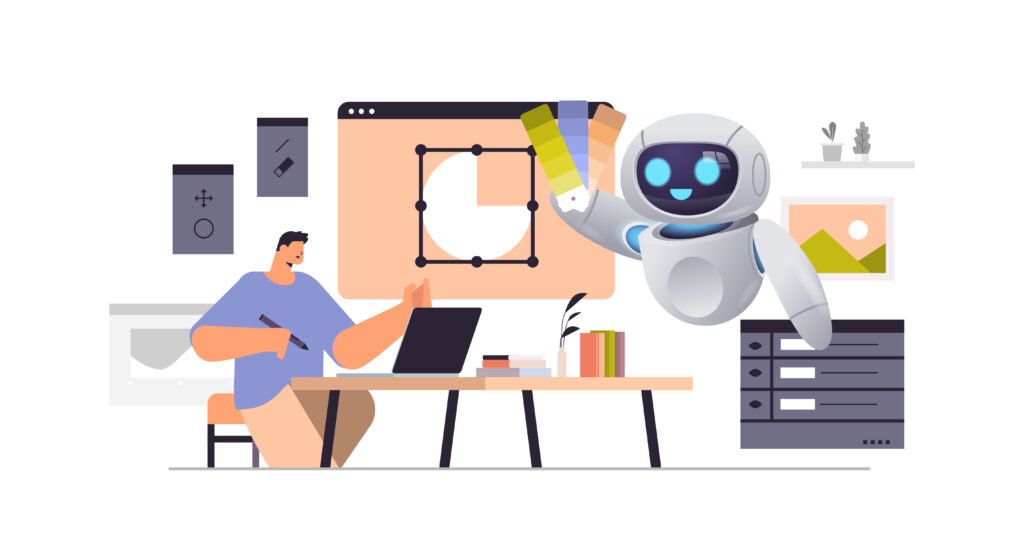
Filmoraは、視覚的に訴える動画を簡単に作成できる多彩なエフェクトやテキスト機能を提供しています。これらをうまく活用することで、動画のクオリティを大幅に向上させることができます。ここでは、エフェクトとテキストの具体的な活用方法について詳しく解説します。
エフェクトの活用方法
Filmoraには、動画編集をより魅力的にするための 多種多様なエフェクト が備わっています。主なエフェクトの特徴と活用方法は以下の通りです。
フィルター: 動画のカラーグレーディングを行うことで、特定の雰囲気を演出できます。例えば、温もりのあるフィルターを使うと、友好的で親しみやすい印象を与えられます。
トランジション: シーン間の切り替えをスムーズに行うために使用します。エフェクトのバリエーションを活かして、どのシーンが重要かを視覚的に強調することも可能です。
アニメーション: テキストや画像に動きを加えることができ、視覚的なインパクトを強めます。例えば、テキストがフェードインするアニメーションを使うことで、視聴者の注意を引きやすくなります。
これらのエフェクトは、Filmoraのメニューから簡単に選択でき、ドラッグ&ドロップでタイムラインに追加するだけで適用できます。
テキストの活用方法
テキストは、情報を明確に伝えるための最も基本的かつ重要な要素です。Filmoraでは、多彩なテキスト編集機能を用いて、お好みのスタイルを作成できます。
テキストの編集
フォントとサイズの調整: お好みに合わせたフォントを選び、サイズを調整することで視覚的なバランスを整えます。
配置の変更: テキストの位置を自由に配置できるため、重要な情報を視聴者に効果的に伝えることができます。
デザインの変更: テキストに影や縁取りを追加して、一層目立たせることが可能です。また、プリセットも豊富に用意されていますので、手軽にクオリティの高いデザインを適用できます。
高度な編集機能の活用
Filmoraでは「高度テキスト編集機能」を活用することで、さらに多様な編集が可能です。機能を以下にまとめます。
アニメーションの追加: テキストが動くことで、内容を強調するアプローチが可能です。
複数のテキストボックス: 同じクリップ内に複数のテキストを配置し、簡単に調整することができます。これにより、情報を分かりやすく提供できます。
デザインの保存: 作成したデザインをカスタムとして保存し、後のプロジェクトで再利用できます。
これらのテキスト編集機能を活用することで、視聴者に印象的かつ記憶に残る動画を作成することができます。Filmoraの豊富なエフェクトやテキスト機能を利用して、シンプルながらも力強いメッセージを届けましょう。
5. 実践で使える!用途別Filmora活用テクニック
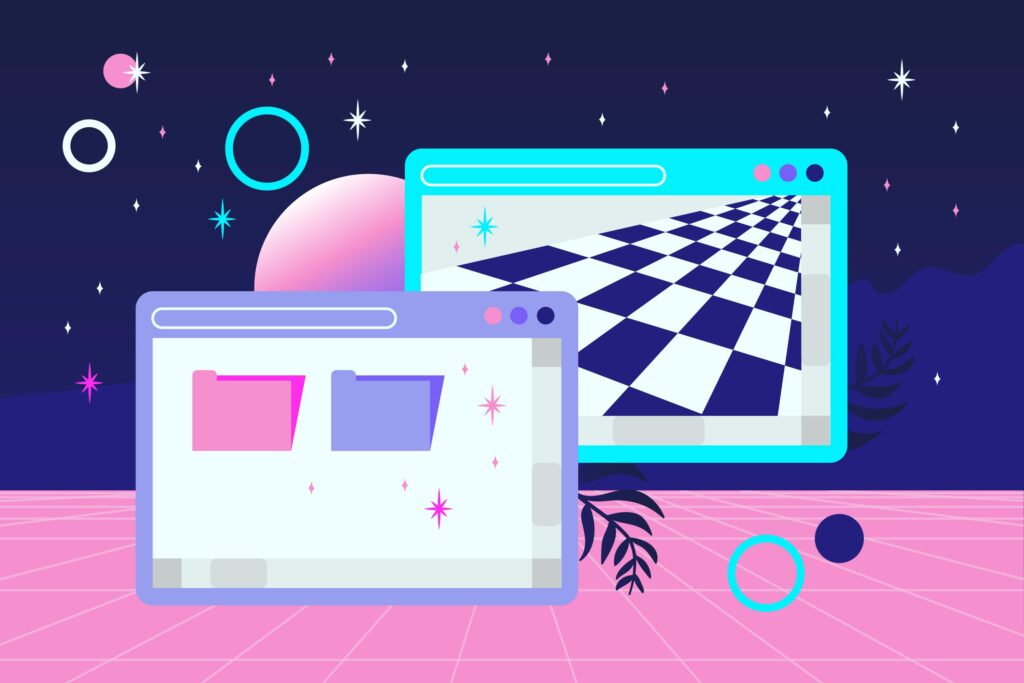
Filmoraを使いこなすことで、様々な動画編集ニーズに応えることができます。ここでは、具体的な用途別にFilmoraをうまく活用するためのテクニックをご紹介します。
5-1. Vlog制作
最近では、多くの人がVlogを通じて自分の生活や趣味をシェアしています。Filmoraを使ったVlog制作のポイントは以下の通りです。
- 簡単なカット編集:不要な部分をカットして、短時間で内容をまとめることができます。ワンタッチでハサミアイコンを使い、スムーズにカットしましょう。
- テキストの追加:視聴者に分かりやすく内容を伝えるために、効果的なタイトルや字幕を追加します。「テキスト」メニューから、自分好みのフォントやデザインを選びましょう。
- BGMの導入:動画に音楽を加えることで、雰囲気を大きく変えられます。Filmoraの音楽ライブラリから選ぶか、自分の音楽をインポートして使うことができます。
5-2. プロモーション動画
ビジネスの販促や商品紹介のためにプロモーション動画を作成する際、Filmoraの機能が非常に役立ちます。
- エフェクトの活用:商品をより魅力的に見せるためにフィルターやアニメーションエフェクトを使いましょう。商品の特長を引き立てる色味や動きを設定できます。
- モーショントラッキング:商品の周りに説明テキストを表示したり、特定の部分を強調するためにモーショントラッキング機能を使用するのが効果的です。これにより、視覚的に訴えかける動画が完成します。
5-3. 教育・解説動画
教育的コンテンツを提供する場合、視聴者が内容を理解しやすいように工夫が必要です。
- スライドと画面共有:Filmoraを使えば、スライドを動画として編集したり、画面共有を行ったりできます。プレゼンテーションツールで作成したスライドをインポートし、視覚的に解説することができます。
- 音声編集機能:ナレーションや解説を音声トラックで追加し、ノイズ除去機能を使ってクリアな音質を確保します。音声のピッチ変更やエコー効果を使い、プロフェッショナルな仕上がりにしましょう。
5-4. SNS用ショート動画
InstagramやTwitterなど、SNSでのシェアを目的としたショート動画の制作も得意です。
- 縦長の動画作成:SNSの投稿に適したアスペクト比を設定して、すぐに使える動画を作成します。
- トランジション効果:スピーディなエネルギーをもたらすために、トランジション効果を駆使してシーンを切り替えます。観客の目を引く効果的な演出が可能です。
ビデオの用途に合わせたFilmoraの機能を活用すれば、あなたの動画制作が一層魅力的になります。自分のスタイルに合った編集手法を試しながら、ぜひFilmoraをフル活用してみましょう。
まとめ

Filmoraは初心者でも簡単に使えるため、動画制作初心者でも気軽に始められます。
様々な用途に合わせてFilmoraの機能を活用することで、プロフェッショナルな仕上がりの動画を作成できます。直感的な操作性やAI機能の活用により、編集の手間を大幅に軽減できます。
Filmoraの豊富な素材やエフェクト、テキスト編集機能を最大限に活用して、オリジナリティ溢れる動画を生み出しましょう。動画制作を通して、自分のクリエイティビティを発揮し、視聴者の心を掴むことができるでしょう。
【PR】ブラウザだけでできる 本格的なAI画像生成
ConoHa AI Canvas
- Midjourneyが難しいと思ったら…まずは日本語でサクッと作れる ConoHa AI Canvas!
- 今ならお得にスタート!まずは無料でConoHa AI Canvasを試してみよう
- 登録はたった数分!すぐにAI制作を始めてみませんか?

よくある質問

Filmoraを初心者でも使えるのはなぜですか?
Filmoraは直感的なドラッグ&ドロップ操作と豊富な機能が特徴で、特に初心者向けに設計されています。テンプレートやAI技能を活用することで、プロフェッショナルな仕上がりの動画を簡単に作成できます。また、Windows/Mac両対応のマルチプラットフォーム対応で、幅広いユーザーに適しています。
Filmoraのインストールと初期設定はどのように行うのですか?
Filmoraの公式サイトからダウンロードしてインストールするだけで簡単に使い始められます。プロジェクトの作成時にアスペクト比を選択し、動画や画像、音楽ファイルをドラッグ&ドロップでインポートするだけで、編集の準備が整います。初心者でも直感的な操作で動画制作を始められます。
Filmoraの基本的な動画編集の流れは何ですか?
Filmoraの基本的な操作としては、まずプロジェクトの設定でファイルをインポートし、タイムラインに配置します。次にカット編集、タイトルの追加、トランジションの設定、BGMの挿入などを行い、動画の完成度を高めていきます。これらの基本操作を覚えれば、初心者でも短時間で魅力的な動画を制作できるようになります。
Filmoraのエフェクトやテキスト機能はどのように活用できますか?
Filmoraには豊富なエフェクトやテキスト編集機能が用意されており、動画の演出や情報提供に活用できます。フィルターを使ったカラーグレーディングやアニメーションエフェクト、多様なテキストデザインなどを組み合わせることで、視覚的インパクトの強い動画が作成できます。テキストには高度な編集機能もあり、柔軟なカスタマイズが可能です。